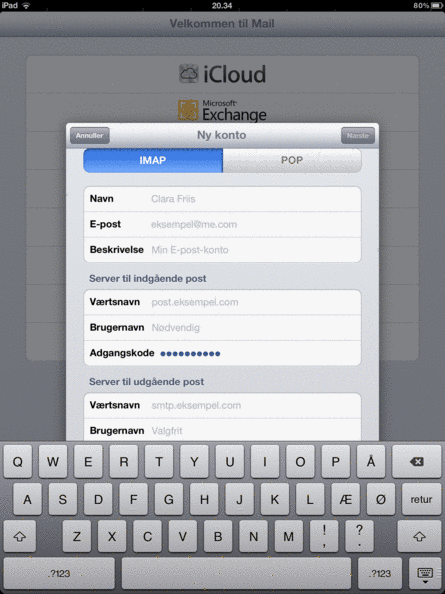Følg denne guide for at opsætte en e-mail konto på din iPad. Inden du kan opsætte din e-mail heri, er det en forudsætninger, at du har oprettet e-mailadressen i dit kontrolpanel. Klik her for at læse mere om, hvordan du opretter e-mail adresser.
1) Tryk på mail ikonet nederst på din iPads skærm. Vælg hernæst "Anden" på listen over udbydere.
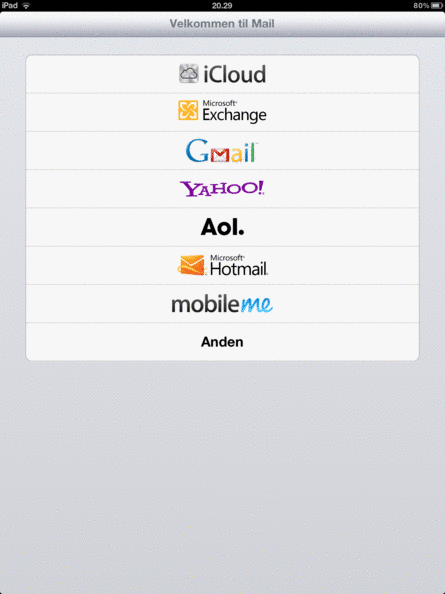
2) Her popper der et lille vindue op.
Navn: Her indtaster du det navn du ønsker at modtageren skal se.
E-post: Her indtaster du den e-mailadresse du ønsker at tilføje
Adgangskode: Her taster du den adgangskode, som du valgte, da du oprettede din e-mailadresse
Beskrivelse: Her indtaster du en beskrivelse af din konto. Dette benyttes såfremt du vælger at tilføje flere e-mailadresser, så du kan skelne mellem forskellige konti.
Tryk herefter på "Næste" øverst i højre hjørne af vinduet.
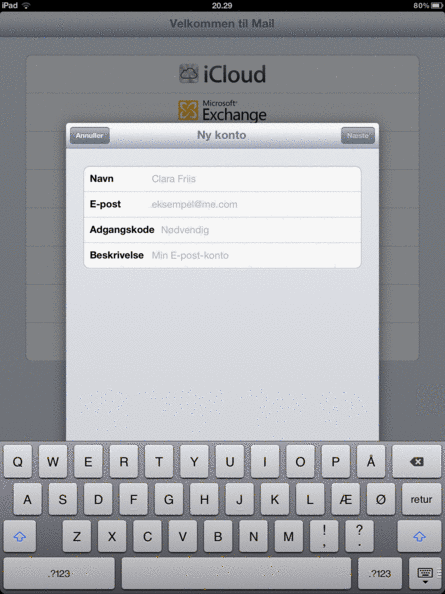
3) Her er der en række inputfelter igen. Vi anbefaler, at du vælger IMAP.
Under "Server til indgående post" indtaster du følgende.
Værtsnavn: mail.ditdomænenavn.dk f.eks mail.andersen.dk hvis du forsøger at oprette mailen jens@andersen.dk
Brugernavn: Her indtaster du din e-mailadresse.
Adgangskode: Dette felt skulle være udfyldt, men hvis dette ikke er tilfældet, så indtaster du den kode, som du valgte, da du oprettede din e-mailadresse.
Indtast herefter de samme oplysninger under server til udgående post.
Tryk på "Næste" i øverste højre hjørne og din e-mail er nu sat op på din iPad.